관리자는 본 화면을 통해 Scheduler MetaData를 등록/수정/삭제할 수 있습니다.
운영자는 본 화면을 통해 Scheduler MetaData를 확인할 수 있습니다.
Scheduler Meta 관리 화면은 다음과 같은 영역으로 구성됩니다.
| 그림 : Scheduler Meta 관리 화면 |
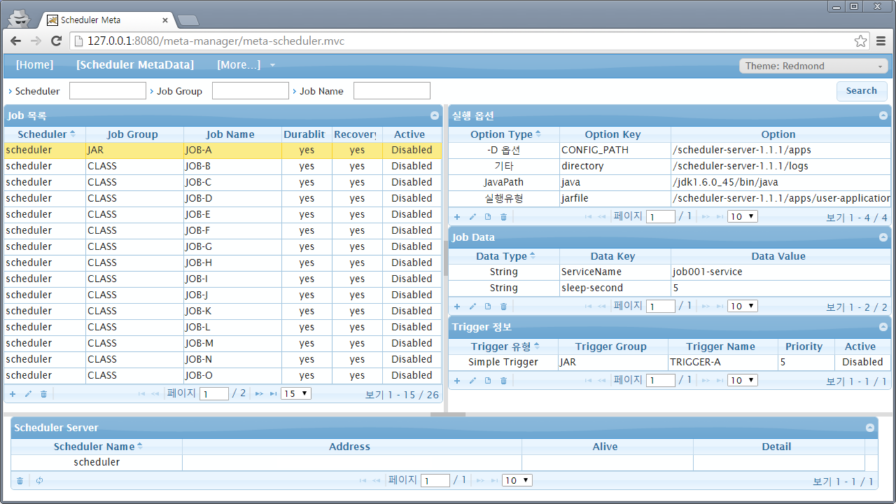
고정 영역 - 메뉴 이동, 검색, Theme 변경
Job 목록 그리드(Center) : Job 목록(Job Group, Job Name )을 관리합니다.
실행 옵션 그리드(Right) : 선택된 Job 의 실행 옵션을 관리합니다.
Job Data 그리드(Right) : 선택된 Job 의 Data를 관리합니다. (초기값)
Trigger 정보 그리드(Right) : 선택된 Job의 실행 주기를 관리합니다.
Scheduler Server 그리드(North) : Scheduler Server 목록을 확인할 수 있습니다.
Job을 추가/수정/삭제할 수 있습니다.
관리자 Role일 경우 Navigator에 추가,수정,삭제 버튼이 나타납니다.
JobKey 는 Job Group과 Job Name으로 구성되며, Job 를 구별하는 근거입니다.
| 그림 : Job 목록 그리드 |

Job 목록 그리드는 다음 항목을 포함합니다.
행 삽입 - 행 삽입시 Disabled 상태로 등록되므로, Job의 실행 옵션과 Job Data 등록 후에 Activate 상태로 변경합니다.
| 그림 : Job 목록 그리드 - 행 삽입 |

선택된 행 편집 - 선택된 Job의 실행 옵션 또는 Job Data가 변경시 자동으로 Disabled 로 Data가 변경되니, Job의 실행 옵션과 Job Data의 수정이 완료되면, Activiate 로 변경합니다.
| 그림 : Job 목록 그리드 - 선택된 행 편집 |

선택된 행 삭제 - 선택된 Job의 실행옵션과 JobData, Trigger 정도보 같이 삭제됩니다.
| 그림 : Job 목록 그리드 - 선택된 행 삭제 |

Job의 실행 옵션을 추가/수정/삭제할 수 있습니다.
관리자 Role일 경우 Navigator에 추가,수정,조회,삭제 버튼이 나타납니다.
운영자 Role일 경우 Navigator에 조회 버튼이 나타납니다.
| 그림 : 실행 옵션 그리드 |

실행 옵션 그리드는 다음 항목을 포함합니다.
다음은 Job Class가 com.posco.glue.job.PoscoJob 일 경우에 해당되며, Java 명령어 사용법에 근거합니다.
C:\apache\apache-tomcat-7.0.57\bin>java
Usage: java [-options] class [args...]
(to execute a class)
or java [-options] -jar jarfile [args...]
(to execute a jar file)
| Option Type | Option Key | Option |
|---|---|---|
| 실행유형 | 실행유형은 1개만 등록합니다. Option Key는 다음 2가지 예약어 사용를 선택합니다. 1. class 2. jarfile | |
| class | Option은 다음 2가지 class중 하나를 입력합니다. 1. com.posco.glue.cm.DefaultSchedulerJob 2. com.posco.glue.cm.PoscoDefaultSchedulerJob Option Type이 classpath 인것으로 추가 등록이 요구됩니다. | |
| jarfile | Biz App 패키징 파일정보를 입력합니다. ex) /scheduler-server/apps/user-application.jar C:/scheduler-server/apps/user-application.jar | |
| javaPath | javaPath는 1개만 등록합니다. | |
| java | Job을 실행하기 위한 Java 정보를 입력합니다. ex) /java/jdk1.6.0_45/bin/java C:/Program Files/Java/jdk1.6.0_45/bin/java | |
| classpath | classpath는 실행유형으로 class가 사용된 경우 등록합니다. Biz App 패키징 파일정보와 참조 라이브러리를 등록합니다. 참조 라이브러리는 디렉토리로 등록하거나 파일 하나 하나로 등록할 수 있습니다. | |
| biz-app | Biz App 패키징 파일정보를 입력합니다. ex) /scheduler-server/apps/user-application.jar C:/scheduler-server/apps/user-application.jar | |
| ref-all | Biz App 의 참조 라이브러를 디렉토리 경로를 입력합니다. ex) /scheduler-server/apps/lib/* C://scheduler-server/apps/lib/* | |
| ref-#n | Biz App 의 참조 라이브러의 파일명을 입력합니다. ex) /scheduler-server/apps/lib/ojdbc6.jar C://scheduler-server/apps/lib/ojdbc6.jar | |
| -D옵션 | Biz App 실행시 필요한 Java Option을 등록합니다. 참조 라이브러리에 따라 예약어가 있을 수 있습니다. | |
| CONFIG_PATH | glue.properties 파일이 있는 디렉토리 위치를 입력합니다. ex) /scheduler-server/apps/conf C://scheduler-server/apps/conf | |
| log4j.configuration | log4j를 사용하고, 설정파일을 외부로 지정하고자 하는 경우 입력합니다. Biz App 에 포함되어 있는 경우는 실행옵션을 등록하지 않아도 됩니다. ex) /scheduler-server/apps/conf/log4j.xml C://scheduler-server/apps/log4j.xml | |
| logback.configurationFile | logback를 사용하고, 설정파일을 외부로 지정하고자 하는 경우 입력합니다. Biz App 에 포함되어 있는 경우는 실행옵션을 등록하지 않아도 됩니다. ex) /scheduler-server/apps/conf/logback.xml C://scheduler-server/apps/logback.xml | |
| option_name | option_value | |
| -X옵션 | Biz App 실행시 필요한 Java 비표준 Option을 등록합니다. Java 명령어를 참고해서 등록합니다. | |
| initial Java heap size | ms32m | |
| maximum Java heap size | ms512m | |
| incompatible | 단독으로 실행되어야 할 경우 등록합니다. JobKey(JobGroup.JobName 형태) 를 등록합니다. | |
| self_incompatible | GR.JOB-A | |
| with_incompatible | GR.JOB-B | |
| 기타 | 예약어만 가능합니다. 1. directory | |
| directory | Job 실행시 로그파일의 기준위치를 입력합니다. ex) /scheduler-server/logs C://scheduler-server/logs |
Job Data를 추가/수정/삭제할 수 있습니다.
관리자 Role일 경우 Navigator에 추가,수정,조회,삭제 버튼이 나타납니다.
운영자 Role일 경우 Navigator에 조회 버튼이 나타납니다.
| 그림 : Job Data 그리드 |

Job Data 그리드는 다음 항목을 포함합니다.
다음은 Job Class가 com.posco.glue.job.PoscoJob 일 경우에 해당되며, Java 명령어 사용법에 근거합니다. ServiceName, className 는 예약어이며, Job Program 구현 방법에 따라 선택 사용합니다.
C:\apache\apache-tomcat-7.0.57\bin>java
Usage: java [-options] class [args...]
(to execute a class)
or java [-options] -jar jarfile [args...]
(to execute a jar file)
| Data Type | Data Key | Data Value |
|---|---|---|
| type | key | value |
| String | ServiceName | GlueServcie 명을 입력합니다. Job Program 구현시 GlueService로 구현편을 참고하세요 ex) job001-service |
| String | className | Java Class 이름을 입력합니다. Job Program 구현시 클래스로 구현을 참고하세요 ex) sample.SamplePgm |
Job Data는 Java 명령어 에서 argument 부분을 구성하는데 사용됩니다.
java -jar user-application.jar ServiceName=job001-service@S key1=value@type
~~~~~~~~~~~~~~~~~~~~~~~~~~~~ ~~~~~~~~~~~~~~~
java -jar user-application.jar className=sample.SamplePgm@S key1=value@type
~~~~~~~~~~~~~~~~~~~~~~~~~~~~ ~~~~~~~~~~~~~~~
Trigger 를 추가/수정/삭제할 수 있습니다.
관리자 Role일 경우 Navigator에 추가,수정,조회,삭제 버튼이 나타납니다.
운영자 Role일 경우 Navigator에 조회 버튼이 나타납니다.
TriggerKey 는 Trigger Group과 Trigger Name으로 구성되며, Trigger 를 구별하는 근거입니다.
| 그림 : Trigger 정보 그리드 |

Trigger 정보 그리드는 다음 항목을 포함합니다.
Scheduler Server 정보를 확인할 수 있습니다. 관리자 Role일 경우 Navigator에 삭제,refesh 버튼이 나타납니다.
운영자 Role일 경우 Navigator에 삭제,refesh 버튼이 나타납니다.
| 그림 : Scheduler Server 그리드 |
